
Si vous avez une poignée d'accessoires SmartHome que vous souhaitez contrôler en même temps, vous pouvez instantanément modifier une poignée de choses dans votre maison à l'aide de «Routines» dans l'application SmartThings en appuyant simplement sur un bouton.
EN RELATION: Comment configurer le kit de surveillance à domicile SmartThings
SmartThings est une gamme de produits de maison intelligente conçue par Samsung qui vous permet de connecter non seulement des appareils de marque SmartThings et des appareils tiers à votre configuration, ce qui vous permet de tous les contrôler depuis l'application SmartThings. Cependant, la vraie magie se produit lorsque vous utilisez la fonction «Routines» de l'application, vous permettant de contrôler une poignée d'appareils intelligents à la fois.
Les routines sont similaires aux scènes dans d'autres applications, comme HomeKit et Philips Hue - vous appuyez sur un seul bouton, et les appareils que vous spécifiez changeront ce sur quoi vous les avez définis. Je peux donc créer une routine pour quand je vais dormir et que toutes les lumières s'éteignent, verrouiller toutes les portes, baisser le thermostat et armer mes capteurs de sécurité. De toute évidence, plus vous avez configuré de produits pour maison intelligente, meilleures sont vos routines et plus vous avez d'options pour créer des routines.
La première chose que vous devez faire est d'ouvrir l'application SmartThings sur votre téléphone et appuyez sur l'onglet «Routines» en bas de l'écran.

Vous verrez certaines routines par défaut déjà répertoriées, bien qu'elles ne soient pas configurées ou quoi que ce soit. Pour vous montrer comment configurer une routine à partir de zéro, nous allons créer une toute nouvelle routine non répertoriée.
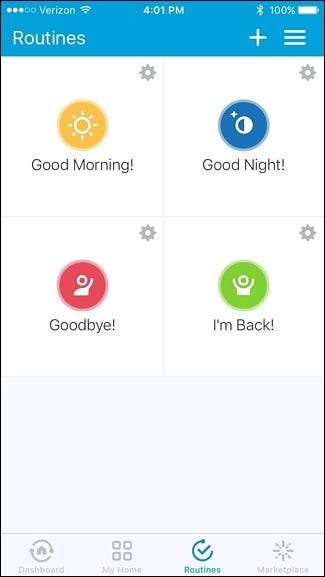
Pour ce faire, appuyez sur l'icône «+» dans le coin supérieur droit de l'écran.

Sur l'écran suivant, appuyez à l'intérieur de la case blanche où il est dit "Que voulez-vous faire?". Tapez un nom pour la routine, puis appuyez sur «Suivant» dans le coin supérieur droit.
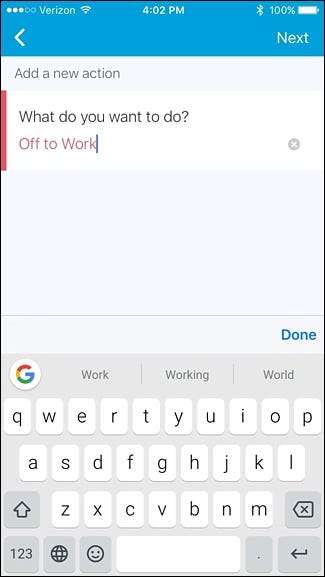
Désormais, vous pouvez commencer à configurer votre routine et dire à chacun de vos accessoires smarthome ce qu'il doit faire chaque fois que cette routine est activée. Puisque cette routine est pour lorsque vous partez au travail, continuez et appuyez sur «Éteignez ces lumières ou interrupteurs».
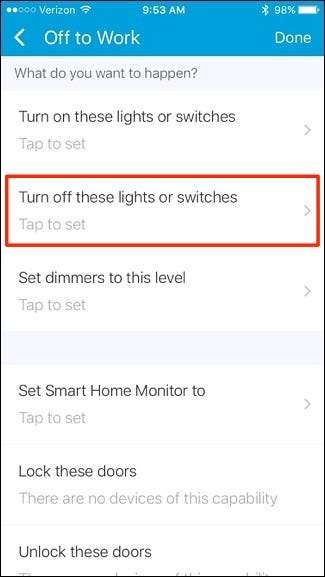
Si vous avez des lumières intelligentes et des interrupteurs connectés à SmartThings, vous pouvez choisir les lumières que vous souhaitez éteindre. Puisque nous ne serons pas à la maison, nous pouvons les cocher tous sur la droite. Appuyez sur "Terminé" dans le coin supérieur droit.
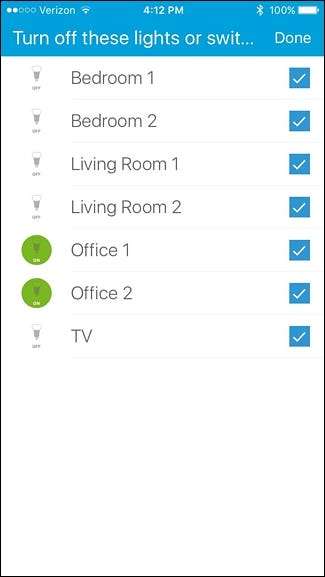
Ensuite, appuyez sur «Régler Smart Home Monitor sur».
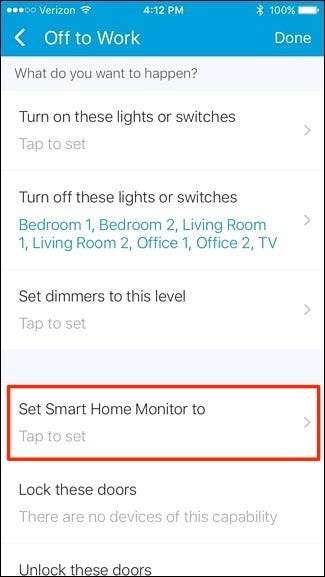
Sélectionnez «Armer (Absent)», puis appuyez sur «Terminé» dans le coin supérieur droit de l'écran (à condition que vous disposiez de divers capteurs autour de votre maison à armer en premier lieu).
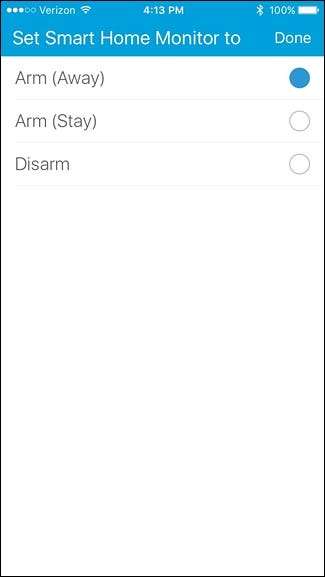
Ensuite, si vous avez une serrure intelligente sur votre porte d'entrée ou sur toute autre porte, vous pouvez sélectionner «Verrouiller ces portes» et choisir les portes que vous souhaitez verrouiller lorsque la routine est activée.
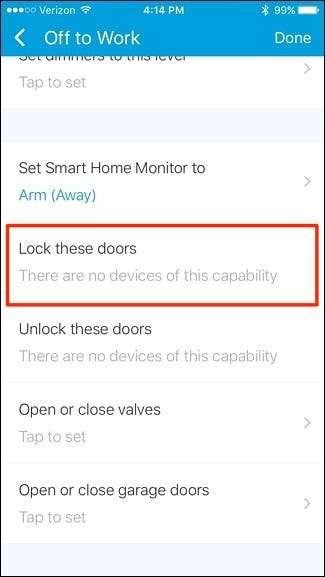
Plus bas, si vous avez des vannes (pour les systèmes de gicleurs), des portes de garage et des thermostats connectés à votre configuration SmartThings, vous pouvez également les ajouter à votre routine.
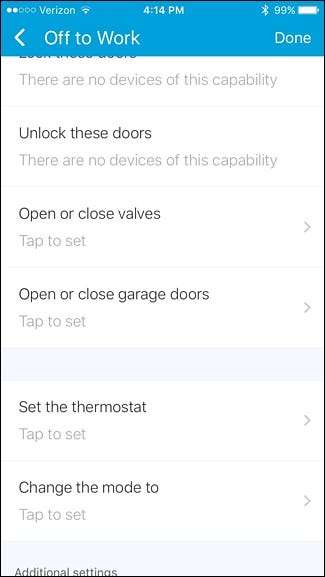
Avec un thermostat intelligent, vous pouvez définir une température à laquelle la régler lorsque vous activez la routine.
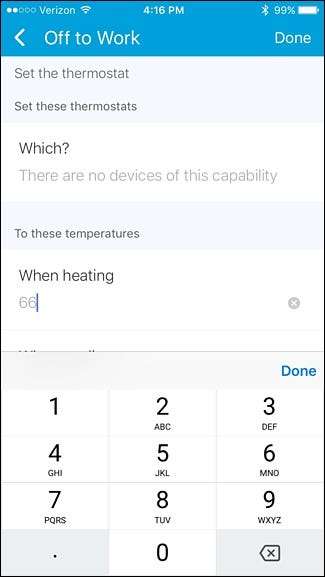
En bas, vous pouvez configurer l'exécution automatique de la routine en appuyant sur «Exécuter automatiquement [routine name]».
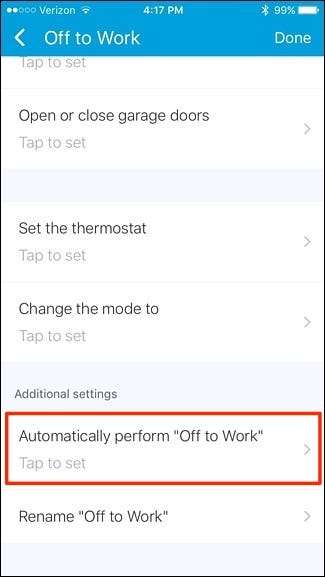
Vous pouvez le définir en fonction du fait que quelqu'un quitte la maison (ou lorsque tout le monde quitte la maison) ou le régler à une heure spécifique chaque jour, surtout si vous partez travailler à la même heure. N'oubliez pas que vous n'avez pas besoin de l'exécuter automatiquement, vous pouvez donc l'ignorer si vous le souhaitez.
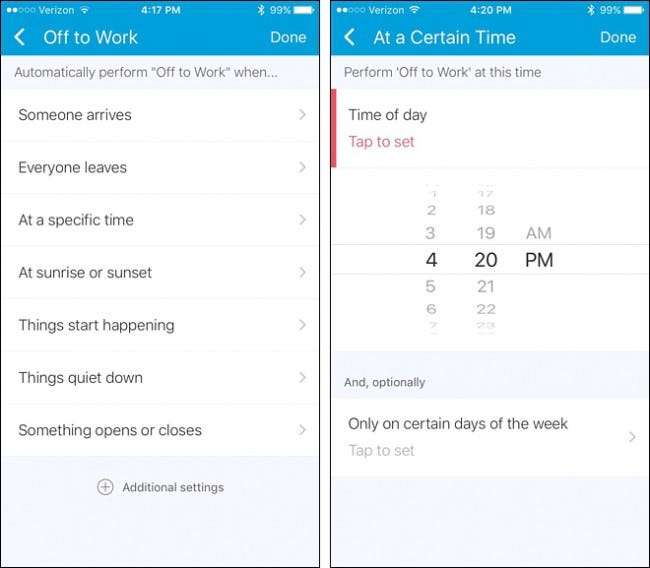
Lorsque tout est configuré comme vous le souhaitez, appuyez sur "Terminé" dans le coin supérieur droit de l'écran.
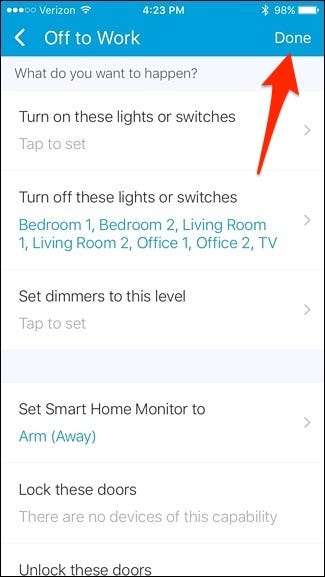
Votre nouvelle routine apparaîtra dans la liste et vous pouvez simplement appuyer dessus pour l'activer à tout moment.
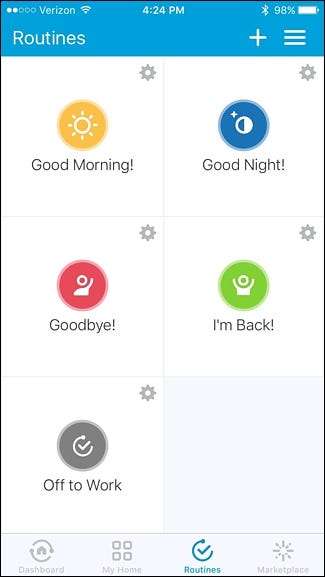
Pour supprimer une routine, appuyez sur la petite icône d'engrenage dans le coin supérieur droit du bouton de la routine.
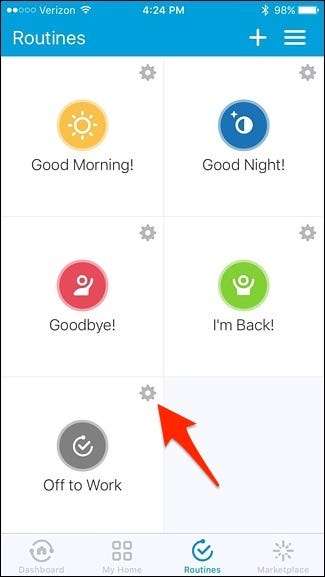
Faites défiler vers le bas et appuyez sur «Supprimer».
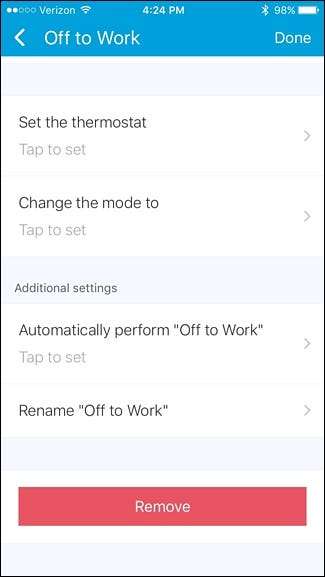
Le plus gros problème avec les produits smarthome est que tout a tendance à avoir sa propre application pour contrôler les choses, mais lorsque vous ajoutez tout ou la plupart de votre équipement smarthome à SmartThings, vous pouvez tout contrôler à partir d'une seule application et même tout automatiser avec une seule. robinet.







